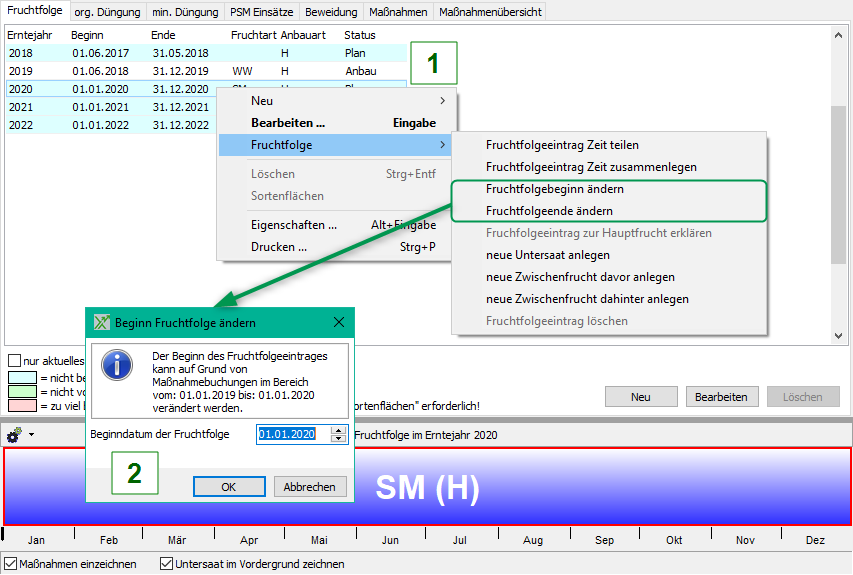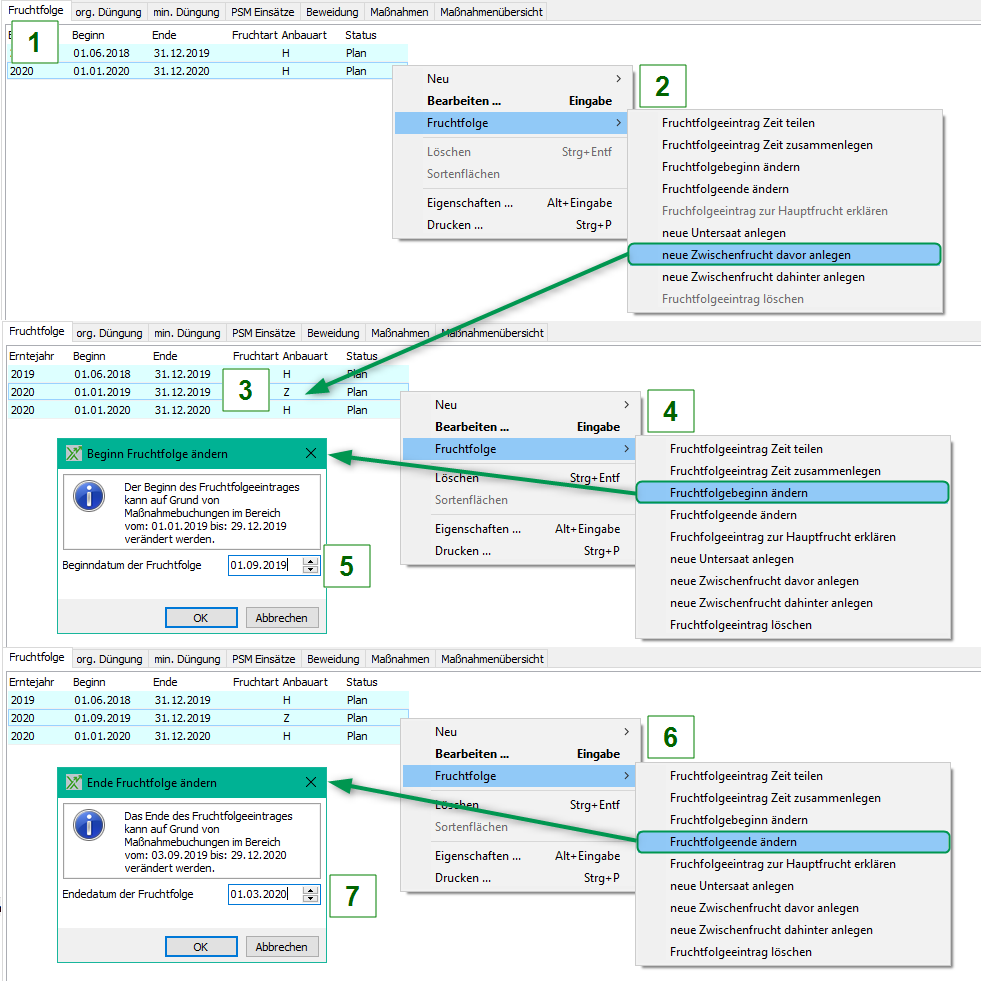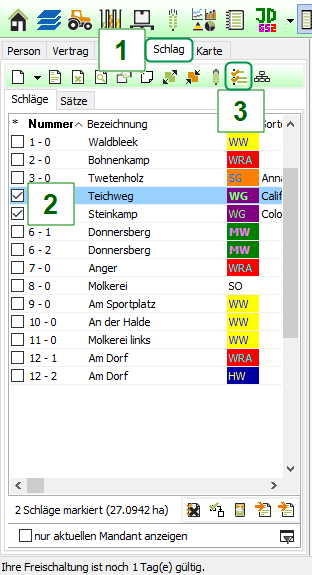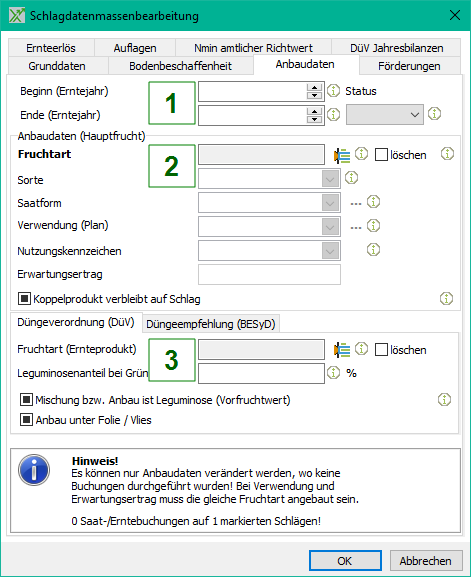Fruchtfolgeeinträge anlegen und verwalten
1. Grundlage Erntejahr
1.1. Definition
Das Erntejahr ist der Zeitraum, in dem eine Frucht auf dem Feld steht. Dies kann nur die Hauptfrucht, aber auch zusätzlich die Zwischenfrüchte und Untersaaten umfassen. Üblicherweise wird dafür der Zeitraum zwischen der Ernte der letzten Frucht des Vorjahres und der Ernte der letzten Frucht des Anbaujahres betrachtet. Der Zeitraum des Erntejahres ist für jeden Schlag individuell unter gewissen Einschränkungen festgelegt.
Wie Sie ein Erntejahr anlegen und diese verwalten können, erfahren Sie unter Erntejahre verwalten und terminieren.
1.2. Das Erntejahr im NEXT Farming AG Office
Im NEXT Farming AG Office werden die Schläge innerhalb eines Erntejahres angelegt bzw. aus einem vorhergehenden Jahr übernommen. Änderungen an einem Schlag in einem bestimmten Erntejahr haben keinen Einfluss auf die gleichen Schläge in einem anderen Erntejahr. Eine Ausnahme stellen Änderungen von bestimmten Schlaggrunddaten dar. In so einem Fall erscheint eine Abfrage, nach welcher Sie bestimmen können, in welchem Erntejahr die Änderung noch übernommen werden soll. Das ausgewählte Erntejahr beeinflusst somit die Schlagübersicht, die Schlaghistorie, die Schlaggrunddaten sowie die Schlagebene der Grafik, da diese nur für das jeweilige Erntejahr angezeigt werden.
Um das Erntejahr zu wechseln, finden Sie in der Programm-Symbolleiste eine Auswahlliste .
1.3. Möglichkeiten und Einschränkungen
Beginn und Ende für das Erntejahr wird individuell unter gewissen Einschränkungen für jeden Schlag einzeln festgelegt.
Dabei kann ein Erntejahr im vorigen Kalenderjahr beginnen, aber nicht über den 31.12. des aktuellen Kalenderjahrs hinaus gehen. Dies gilt für die Hauptfrüchte genau so wie für die Zwischenfrüchte und Untersaaten.
Beispiel: Das Erntejahr 2021 kann im Kalenderjahr 2020 z. B. am 01.08.2020 beginnen und muss aber spätestens am 31.12.2021 enden.
Wenn Sie eine Zwischenfrucht im Erntejahr 2020 nach der Hauptfrucht 2020 anlegen, kann diese nicht im Februar 2021 geerntet werden, da das Erntejahr spätestens am 31.12.2020 enden muss. Für diesen Fall sollte die Zwischenfrucht in 2021 vor der Hauptfrucht 2021 angelegt werden und in 2020 beginnen.
1.3.1. Erntejahr überlappen
Erntejahre können sich zeitlich überlappen (wenn zum Beispiel ein Schlagteil noch geerntet wird, während auf einem anderen Teil bereits die Bodenbearbeitung durchgeführt wird), allerdings können dazwischen keine Lücken entstehen.
Wenn der Beginn oder das Ende eines Erntejahres angepasst wird, versucht das Programm den Beginn oder das Ende des angrenzenden Erntejahres anzupassen, damit diese an aufeinander folgenden Tagen erfolgen. Ist dies allerdings auf Grund von vorhandenen Maßnahmebuchungen nicht möglich, können sich die Erntejahre ebenfalls zeitlich überlappen.
Die Fruchtfolgeeinträge von Haupt- und Zwischenfrüchten innerhalb eines Erntejahres müssen aufeinander folgen, diese Zeiträume können sich nicht überschneiden.
2. Erntejahr terminieren
Im Programm wird für jeden Schlag in jedem Erntejahr festgelegt, von wann bis wann das Erntejahr dauert. Um eine Übersicht zu erhalten, wie das Erntejahr terminiert ist, gehen Sie in die Fruchtfolge des Schlages.In die Fruchtfolge eines Schlages gelangen Sie über rechte Maustaste | Details oder über das Symbol im Reiter .
Hinweis:
Es kann immer nur das Erntejahr terminiert werden, in dem Sie sich gerade befinden.
2.1. Beginn und Ende
Hinweis:
Beachten Sie hierzu den Abschnitt 1.3. Möglichkeiten und Einschränkungen.
Achtung:
Sind auf einem Schlag bereits Maßnahmen gebucht, kann der Beginn bzw. das Ende nur so angepasst werden, dass diese Buchungen nicht aus dem Erntejahr fallen würden. Wie Sie verfahren müssen, wenn bereits Maßnahmen gebucht wurden und das Erntejahr nachträglich angepasst werden soll, ohne die Maßnahmen löschen zu müssen, erfahren Sie im Abschnitt 3.2.3.2. Zeitraum teilen.
- Um den Beginn bzw. das Ende eines Erntejahres anzupassen, klicken Sie auf den Fruchtfolgeeintrag mit rechter Maustaste | Fruchtfolge | Fruchtfolgebeginn ändern bzw. rechter Maustaste | Fruchtfolge | Fruchtfolgeende ändern.
- Es öffnet sich der Dialog, um das Datum einzugeben. Bestätigen Sie ihre Eingabe mit [OK].
3. Fruchtfolgeeinträge
Im NEXT Farming AG Office wird die Hauptfrucht und die jeweiligen Zwischenfrüchte bzw. Untersaaten als Fruchtfolgeeinträge definiert, welche mit einem bestimmten Zeitraum festgelegt werden. Da die Festlegung des Zeitraumes von Maßnahmen eingeschränkt werden können, sollte die Planung des Erntejahres so weit wie möglich vor der ersten Buchung einer Maßnahme geplant werden, um dies etwas zu erleichtern. Außerhalb dieses Zeitraumes können keine Buchungen gemacht werden.
Ein Fruchtfolgeeintrag muss mindestens drei Tage umfassen.
3.1. Hauptfrucht
3.1.1. Definition und Festlegung
Im NEXT Farming AG Office kann pro Erntejahr und pro Schlag immer nur eine Hauptfrucht angebaut werden. Der Hauptfruchteintrag kann nicht gelöscht werden. Wird nur eine Frucht in einem Erntejahr angebaut, ist diese immer die Hauptfrucht.
3.1.2. Eintrag zur Hauptfrucht erklären
Zwischenfrüchte können nachträglich zur Hauptfrucht erklärt werden, die bisherige Hauptfrucht wird dadurch zur Zwischenfrucht.
Beispiel: Wird eine Hauptfrucht zur Zwischenfrucht umgebrochen und es soll eine neue Hauptfrucht angebaut werden, gehen Sie wie folgt vor:
Gehen Sie in die Fruchtfolge des Schlages. In die Fruchtfolge eines Schlages gelangen Sie über rechte Maustaste | Details oder über das Symbol im Reiter .
- Ändern Sie das Ende der Hauptfrucht auf das Erntedatum, wann diese geerntet bzw. umgebrochen wurde.
- Fügen Sie hinter der Hauptfrucht eine Zwischenfrucht ein. Klicken Sie dafür auf rechte Maustaste | Neu | Eintrag dahinter.
- Erklären Sie die Zwischenfrucht zur Hauptfrucht in dem Sie auf die Zwischenfrucht mit rechter Maustaste | Fruchtfolge | Fruchtfolgeeintrag zur Hauptfrucht erklären klicken.
3.2. Zwischenfrüchte
3.2.1. Definition und Festlegung
Zwischenfrüchte sind zusätzlich zur Hauptfrucht angebauten Früchte innerhalb eines Erntejahres. Diese können vor oder nach der Hauptfrucht stehen. Üblicherweise wird die Zwischenfrucht im selben Erntejahr vor der Hauptfrucht angebaut.
Durch die Einschränkungen, wie im Abschnitt 1.3. Möglichkeiten und Einschränkungen beschrieben, muss man darauf achten, wann eine Zwischenfrucht eingepflegt wird. Grundsätzlich gilt die Regel: "In dem Jahr, in dem die Zwischenfrucht geerntet werden soll."
3.2.3. Wege um eine Zwischenfrucht anzulegen
Ein Fruchtfolgeeintrag für die Zwischenfrucht kann in der Fruchtfolgeübersicht geplant, oder über eine Bestellbuchung angelegt werden.
3.2.3.1. Fruchtfolgeeintrag vor / nach anderem Fruchtfolgeeintrag
Hinweis:
Soll der Beginn der Hauptfrucht auf einen Zeitpunkt nach dem 01.01. datiert sein, weil die Zwischenfrucht davor noch in den ersten Kalendermonaten steht, muss zuerst die Zwischenfrucht davor angelegt werden. Erst jetzt lässt sich der Beginn der Hauptfrucht problemlos anpassen.
Soll die Zwischenfrucht nach der Hauptfrucht kommen, kann das Ende der Hauptfrucht zuerst zurück gesetzt werden. Zu beachten ist dabei, dass die Zwischenfrucht nach der Hauptfrucht im selben Kalenderjahr beendet werden muss.
- Gehen Sie in die Fruchtfolge des Schlages. In die Fruchtfolge eines Schlages gelangen Sie über rechte Maustaste | Details oder über das Symbol im Reiter .
- Klicken Sie auf den Hauptfrucht Eintrag mit rechte Maustaste | Fruchtfolge | neue Zwischenfrucht davor anlegen bzw. neue Zwischenfrucht dahinter anlegen.
- Die Zwischenfrucht wird in der Fruchtfolge ersichtlich.
- Klicken Sie mit rechter Maustaste | Fruchtfolge | Fruchtfolgebeginn ändern auf die Zwischenfrucht, um den Beginn festzulegen.
- Es erscheint entsprechender Dialog, um das Datum für den Beginn einzutragen. Bestätigen Sie mit [OK].
- Klicken Sie mit rechter Maustaste | Fruchtfolge | Fruchtfolgeende ändern auf die Zwischenfrucht, um das Ende festzulegen.
- Es erscheint entsprechender Dialog, um das Datum für das Ende einzutragen. Bestätigen Sie mit [OK].
Hinweis:
Dieser Vorgang zum Anlegen einer Zwischenfrucht muss für jeden Schlag einzeln gemacht werden.
3.2.3.2. Zeitraum teilen
Fruchtfolgeeinträge können auch geteilt werden. Sind bereits Maßnahmen gebucht und die Zeiträume lassen sich dadurch nicht mehr uneingeschränkt verschieben, ist es am einfachsten, den Zeitraum zu teilen, um Maßnahmen nicht löschen und nochmals neu buchen zu müssen. Bei der Teilung werden aus einem Fruchtfolgeeintrag zwei gemacht, von welchem einer die Hauptfrucht bleibt und der andere zur Zwischenfrucht wird. Um diesen Vorgang durchzuführen gehen Sie bitte wie folgt vor:
- Gehen Sie in die Fruchtfolge des Schlages. In die Fruchtfolge eines Schlages gelangen Sie über rechte Maustaste | Details oder über das Symbol im Reiter .
- Wählen Sie für den entsprechenden Fruchtfolgeeintrag in der Fruchtfolgeübersicht über rechte Maustaste | Fruchtfolge | Fruchtfolgeeintrag Zeit teilen.
- Es erscheint der Dialog zur Eingabe des Datums, wann der Zeitraum geteilt werden soll. Das eingegebene Datum ist der erste Tag des zweiten Fruchtfolgeeintrages.
- Bestätigen Sie ihre Eingabe mit [OK].
- Gegebenenfalls muss abschließend der richtige Fruchtfolgeeintrag zur Hauptfrucht erklärt werden, siehe 3.1.2. Eintrag zur Hauptfrucht erklären.
3.2.3.3. Über eine Maßnahme
Voraussetzung, um die Zwischenfrucht über eine Maßnahme anzulegen, ist, dass die Zwischenfrucht in der Fruchtfolge noch nicht angelegt ist und der Zeitraum der Hauptfrucht den gesamten Zeitraum, auch für die Zwischenfrucht. abdeckt.
Um bei einem oder mehreren Schlägen eine Zwischenfrucht über eine Maßnahmebuchung einzutragen, gehen Sie wie folgt vor:
- Gehen Sie in die Fruchtfolge des Schlages. In die Fruchtfolge eines Schlages gelangen Sie über rechte Maustaste | Details oder über das Symbol im Reiter .
- Passen Sie den Zeitraum der Hauptfrucht über den gesamten Zeitraum, in dem die Zwischenfrucht wie auch die Hauptfrucht angebaut werden soll, an. Dies kann für die Hauptfrucht auch über die Massenbearbeitung wie im Abschnitt 5. Was kann die Massenbearbeitung beschrieben gemacht werden.
- Markieren Sie die Schläge, für diese Sie die Zwischenfrucht buchen möchten.
- Öffnen Sie die Maske zur Maßnahmebuchung.
- Folgende Eingaben müssen in die Maßnahme eingetragen werden:
- Datum: Das Datum der Bestellung der Zwischenfrucht. Stimmen das Bestelldatum und der Beginn der Hauptfrucht nicht überein, beginnt der Fruchtfolgeeintrag der Zwischenfrucht ab dem Tag, an dem zuvor die Hauptfrucht begonnen hat.
- Maßnahme: Bestellung
- Anbau als: Zwischenfrucht; Nach Auswahl der Zwischenfrucht erscheint ein Dialog zur Eingabe des geplanten Endes der Zwischenfrucht.
- Alle übrigen Pflichtfelder
3.3. Untersaaten
3.3.1. Definition und Festlegung
Die Aussaat von Untersaaten kann gleichzeitig mit der Hauptfrucht oder später in den bereits bestehenden Hauptfruchtbestand hinein erfolgen. Erst nachdem die Hauptfrucht (auch Deckfrucht genannt) abgeerntet wird, wächst die Untersaat auf.
Die Untersaat beginnt in der Fruchtfolge immer zum gleichen Datum wie die dazugehörige Frucht, kann länger als die Haupt- bzw. Zwischenfrucht stehen, kann aber nicht vor der Haupt- bzw. der Zwischenfrucht enden.
3.3.2. Anlegen von Untersaaten
Um eine Untersaat anzulegen haben sie zwei Möglichkeiten:
- In der Fruchtfolge zu den Details der Schläge
- Über eine Maßnahme
3.3.2.1. Untersaat in der Fruchtfolge anlegen
- Gehen Sie in die Fruchtfolge des Schlages. In die Fruchtfolge eines Schlages gelangen Sie über rechte Maustaste | Details oder über das Symbol im Reiter .
- Wählen Sie für den entsprechenden Fruchtfolgeeintrag in der Fruchtfolgeübersicht über rechte Maustaste | Neu | neue Untersaat.
- Die Untersaat wird zum ausgewählten Fruchtfolgeeintrag mit demselben Zeitraum angelegt.
3.3.2.2. Untersaat über eine Maßnahmebuchung anlegen
Um bei einem oder mehreren Schlägen eine Untersaat über eine Maßnahmebuchung einzutragen, gehen Sie wie folgt vor:
- Gehen Sie in die Fruchtfolge des Schlages. In die Fruchtfolge eines Schlages gelangen Sie über rechte Maustaste | Details oder über das Symbol im Reiter .
- Passen Sie den Zeitraum der Haupt- bzw. der Zwischenfrucht über den gesamten Zeitraum, für den auch die Untersaat geplant ist, an. Dies kann für die Hauptfrucht über die Massenbearbeitung wie im Abschnitt 5. Was kann die Massenbearbeitung beschrieben gemacht werden.
- Markieren Sie die Schläge, für diese Sie die Untersaat buchen möchten.
- Öffnen Sie die Maske zur Maßnahmebuchung.
- Folgende Eingaben müssen in die Maßnahme eingetragen werden:
- Datum: Das Datum der Bestellung der Untersaat. Unabhängig vom Bestelldatum erhält die Untersaat, den selben Zeitraum wie die Haupt- bzw. die Zwischenfrucht, für die die Untersaat bestellt wird.
- Maßnahme: Bestellung
- Anbau als: Untersaat;
- Alle übrigen Pflichtfelder
- Datum: Das Datum der Bestellung der Untersaat. Unabhängig vom Bestelldatum erhält die Untersaat, den selben Zeitraum wie die Haupt- bzw. die Zwischenfrucht, für die die Untersaat bestellt wird.
4. Fruchtarten zuordnen
Pro Schlag kann in einem Erntejahr immer nur eine Fruchtart zugeordnet werden. Hat ein Schlag im entsprechenden Erntejahr zwei Fruchtarten, muss der Schlag geteilt werden. Mehrere Sorten innerhalb einer Fruchtart, können dem Schlag zugeordnet werden.
4.1. Über den Fruchtfolgeeintrag
- Gehen Sie in die Fruchtfolge des Schlages. In die Fruchtfolge eines Schlages gelangen Sie über rechte Maustaste | Details oder über das Symbol im Reiter .
- Mit einem Doppelklick oder über rechte Maustaste | Bearbeiten ... kommen sie in die Einstellungen des jeweiligen Fruchtfolgeeintrages.
- Klicken Sie auf das Stammdatensymbol um aus den angelegten Stammdaten die jeweilige Fruchtart auszuwählen.
- Schließen Sie den Dialog über die Schaltfläche [OK], um die Eingabe zu speichern.
4.2. Über Maßnahmebuchung
Um die Fruchtart dem Schlag bzw. mehreren Schlägen über eine Maßnahme zuzuordnen, muss dafür eine Bestellung gebucht werden.
- Öffnen Sie die Maske zur Maßnahmebuchung.
- Folgende Eingaben müssen in die Maßnahme eingetragen werden:
- Datum: Das Datum der Bestellung der entsprechenden Frucht. Dieses Datum muss innerhalb des angegeben Fruchtfolgezeitraums liegen. Ob es sich dabei um die Haupt- oder die Zwischenfrucht handelt, erkennt das Programm am Datum.
- Maßnahme: Bestellung
- Fruchtart
- Sorte
- Gesamtmenge bzw. Menge / ha
- Alle übrigen gewünschten Felder
- Datum: Das Datum der Bestellung der entsprechenden Frucht. Dieses Datum muss innerhalb des angegeben Fruchtfolgezeitraums liegen. Ob es sich dabei um die Haupt- oder die Zwischenfrucht handelt, erkennt das Programm am Datum.
5. Was kann die Massenbearbeitung
Hinweis:
Die Massenbearbeitung beschränkt sich immer nur auf die Hauptfrucht. Zwischenfrüchte können nicht über die Massenbearbeitung verändert werden.
Um in die Massenbearbeitung zu gelangen, müssen Schläge markiert sein.
Um Schläge zu markieren, gehen Sie wie folgt vor:
- Gehen Sie in den Reiter [Schlag] der Programmübersicht.
- Markieren Sie einzelne Schläge manuell oder
- Gehen Sie über die Markierfunktion, um mehrere Schläge miteinander zu markieren.
Klicken Sie anschließend in der Fußzeile zur Übersicht auf das Symbol der Massenbearbeitung .
Folgende Daten können unter gewissen Einschränkungen verändert werden:
- Beginn und Ende des Erntejahrs: Wurden bereits Buchungen gemacht, kann es sein, dass das Datum nicht wie gewünscht über die Massenbearbeitung angepasst werden kann.
- Angaben zur Fruchtart: Wurde bereits eine Bestellung gebucht, können diese Angaben nicht über die Massenbearbeitung geändert werden, sondern bleiben anhand der Informationen aus der Maßnahme erhalten. Die Fruchtart kann nur über die Massenbearbeitung ganz gelöscht werden und nur dann, wenn keine Bestellung gebucht wurde.
- Fruchtart für die DüV bzw. das BESyD.
6. Fruchtfolgeeintrag löschen
Wird ein Fruchtfolgeeintrag gelöscht, werden auch alle Maßnahmen, die zu dieser Frucht gebucht wurden mit gelöscht. Bei Sammelbuchungen wird er zu löschende Schlag aus der Sammelbuchung ausgegliedert und die Maßnahme nur zu diesem Schlag gelöscht. Auf den übrigen Schlägen der Sammelbuchung bleibt die Maßnahme erhalten.
Die Hauptfrucht kann nicht gelöscht werden, diese muss immer in jedem Erntejahr für jeden Schlag vorhanden sein.
Um einen Fruchtfolgeeintrag zu löschen, gehen Sie wie folgt vor:
- Gehen Sie in die Fruchtfolge des Schlages. In die Fruchtfolge eines Schlages gelangen Sie über rechte Maustaste | Details oder über das Symbol im Reiter .
- Wählen Sie für den entsprechenden Fruchtfolgeeintrag in der Fruchtfolgeübersicht über rechte Maustaste | Löschen.
- Bestätigen Sie ihre Eingabe mit [Ja].
7. Besonderheit bei Sätzen im Gemüsebau
Auch bei Sätzen im Gemüsebau gilt, dass es in der Fruchtfolge nur eine Hauptfrucht geben kann, alle andern Sätze erscheinen als Zwischenfrüchte. Zu betrachten sind hier allerdings alle Fruchtfolgeeinträge als Hauptfrüchte, auch wenn diese im Programm anders festgelegt sind. Eine Ausnahme bilden hier die Untersaaten.
7.1. Zeitraum teilen und zusammenlegen
Um einen Zeitraum für einen Fruchtfolgeeintrag zu teilen, gehen Sie wie folgt vor:
- Gehen Sie in die Fruchtfolge des Schlages. In die Fruchtfolge eines Schlages gelangen Sie über rechte Maustaste | Details oder über das Symbol im Reiter .
- Wählen Sie für den entsprechenden Fruchtfolgeeintrag in der Fruchtfolgeübersicht über rechte Maustaste | Fruchtfolge | Fruchtfolgeeintrag Zeit teilen.
- Es erscheint der Dialog zur Eingabe des Datums, wann der Zeitraum geteilt werden soll. Das eingegebene Datum ist der erste Tag des zweiten Fruchtfolgeeintrages.
- Bestätigen Sie ihre Eingabe mit [OK].
- Gegebenenfalls muss abschließend der richtige Fruchtfolgeeintrag zur Hauptfrucht erklärt werden, siehe 3.1.2. Eintrag zur Hauptfrucht erklären.
Um eine Zeitraum für einen Fruchtfolgeeintrag zusammen zu legen, gehen Sie wie folgt vor:
- Gehen Sie in die Fruchtfolge des Schlages. In die Fruchtfolge eines Schlages gelangen Sie über rechte Maustaste | Details oder über das Symbol im Reiter .
- Wählen Sie für den entsprechenden Fruchtfolgeeintrag in der Fruchtfolgeübersicht über rechte Maustaste | Satz | Satz Zeit zusammenlegen.
- Es erscheint der Dialog in dem die Einträge markiert werden können, welche zusammengelegt werden sollen. Sind auf allen markierten Fruchtfolgeeinträge Bestellungen gebucht bzw. Fruchtarten zugeordnet, wird die Bestellung bzw. Fruchtart vom selektierten Eintrag (blau hinterlegt) übernommen. Übrige Bestellungen und Fruchtartzuordnungen werden gelöscht.
- Bestätigen Sie ihre Eingabe mit [OK].
7.2. Fläche teilen und zusammenlegen
Um die Fläche zu teilen, gehen Sie wie folgt vor:
- Gehen Sie in die Fruchtfolge des Schlages. In die Fruchtfolge eines Schlages gelangen Sie über rechte Maustaste | Details oder über das Symbol im Reiter .
- Wählen Sie für den entsprechenden Fruchtfolgeeintrag in der Fruchtfolgeübersicht über rechte Maustaste | Satz | Satz Fläche teilen.
- Es erscheint der Dialog zur Eingabe der Teilflächen. Dabei haben sie die Möglichkeit den alten Satz zu verkleiner, oder die Größe des neuen Satzes einzugeben. Die Fläche der anderen Hälfte wird automatisch angepasst.
- Bestätigen Sie ihre Eingabe mit [OK].
Um die Fläche zusammenzulegen, gehen Sie wie folgt vor:
- Gehen Sie in die Fruchtfolge des Schlages. In die Fruchtfolge eines Schlages gelangen Sie über rechte Maustaste | Details oder über das Symbol im Reiter .
- Wählen Sie für den entsprechenden Fruchtfolgeeintrag in der Fruchtfolgeübersicht über rechte Maustaste | Satz | Satz Fläche zusammenlegen.
- Es erscheint der Dialog in dem die Einträge markiert werden können, welche zusammengelegt werden sollen. Sind auf allen markierten Fruchtfolgeeinträge Bestellungen gebucht bzw. Fruchtarten zugeordnet, wird die Bestellung bzw. Fruchtart vom selektierten Eintrag (blau hinterlegt) übernommen. Übrige Bestellungen und Fruchtartzuordnungen werden gelöscht.
- Bestätigen Sie ihre Eingabe mit [OK].
Hinweis:
Es können nur Flächen zusammengelegt werden, die dieselbe Laufzeit haben.